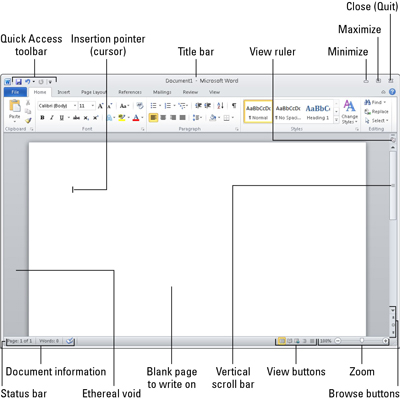Precis som du har många sätt att starta Word 2010, kan du avsluta Word på flera sätt. Du kan avsluta programmet direkt, du kan pausa och börja om, eller så kan du lägga Word åt sidan.
För att avsluta Word 2010
När du är klar med ordbehandlingen och du inte förväntar dig att återvända till det någon gång snart, kan du avsluta Word-programmet:
Klicka på fliken Arkiv.
Word-skärmen ersätts av menyskärmen Arkiv-fliken. Var inte orolig.
Välj kommandot Avsluta.
Ordet försvinner från skärmen.
Den enda gången Word inte försvinner är under den där skamliga omständigheten när du har osparade dokument. Om så är fallet uppmanas du att spara dokumentet. Du kan klicka på en av de erbjudna knapparna:

-
Spara: Spara ditt arbete och avsluta Word.
-
Spara inte: Ditt arbete sparas inte och Word avslutas.
-
Avbryt: Word avslutas inte och du kan fortsätta arbeta (men ditt arbete sparas inte).
Avsluta det du gör utan att avsluta Word
Du behöver inte alltid avsluta Word. Till exempel, om du bara stoppar arbetet med ett dokument för att arbeta med ett annat, är det ett slöseri med tid att avsluta Word. Istället kan du stänga dokumentet.
För att stänga ett dokument i Word, klicka på fliken Arkiv och välj kommandot Stäng eller använd kortkommandot Ctrl+W. Word förvisar dokumentet från sitt fönster, men sedan sitter programmet där och väntar på att du ska göra något annat, som att börja arbeta med ett nytt dokument eller öppna ett dokument du tidigare sparat.
Det finns ingen anledning att stänga ett dokument, egentligen. Faktum är att du kan arbeta med ett dokument under en period av dagar och hålla det öppet (och din dator påslagen) hela tiden. Gör inte ont. (Du bör dock spara den på disken ibland.)
Lägg Word åt sidan
Du behöver inte avsluta Word om du vet att du snart kommer att använda det igen. Hemligheten är att använda knappen Minimera (som är den första av de tre knapparna i fönstrets övre högra hörn).
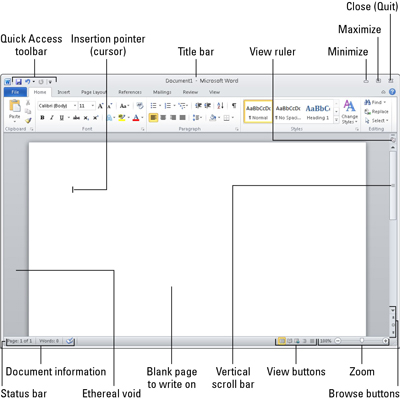
Genom att klicka på knappen Minimera krymper Word-fönstret till aktivitetsfältet, där det finns som en knapp. Med Word-programfönstret ur vägen kan du göra andra saker med din dator. Sedan, när du är redo att ordbehandla igen, klicka på Word-knappen i aktivitetsfältet för att återställa Word-fönstret till skärmen.